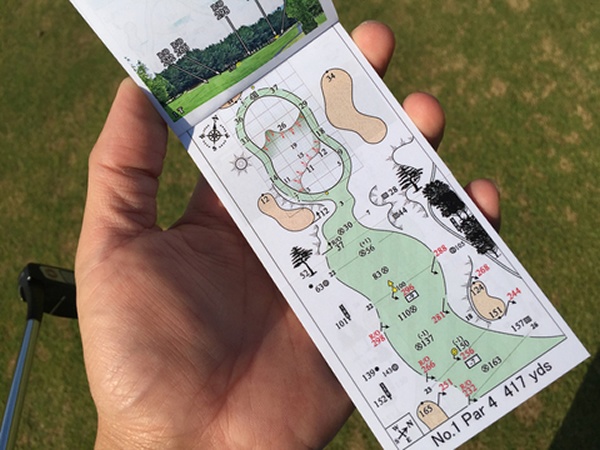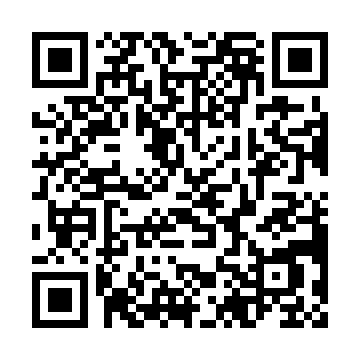ヤーデージブック(YardageBook)の作り方教えます
ヤーデージブックを作ってみたら、すごく便利です。
自分流の作り方を公開します。
今回はゴルフ場のレイアウト図を使用します。
情報収集
- 作りたいゴルフ場のホームページにアクセスします。
- コースのレイアウト図があるかどうかチェックします。
コースのレイアウト図がある場合は、レイアウト図がヤーデージブックに使えそうか見てください。
使えそうもなければ、Googlemapの画像を使用します。 - コースの各ティーからの距離やハンディキャップ情報をチェックします。
- ゴルフ場の住所で検索して、Googlemapでチェックします。
主だったゴルフ場は、Googlemapの写真が用意されています。
写真の掲載のないゴルフ場は、距離の計測は出来ません。
画像の部品収集
- 使用したいコースレイアウトをパソコンの画面に映し、キーボードの「PrtScn」(プリントスクリーン)を押します。
矢印キーエリアの一番上部にあります。
「PrtScn」を押すと、クリップボードにコピーされるます。 - お好きな画像編集ソフトを開いて下さい。
windowsについているペイントや年賀状ソフトの写真加工ソフトでもOkです。
「新規作成」「貼り付け」「名前を付けて保存」の順に、No1xxxの様なファイル名を付けて、18番まで保存します。
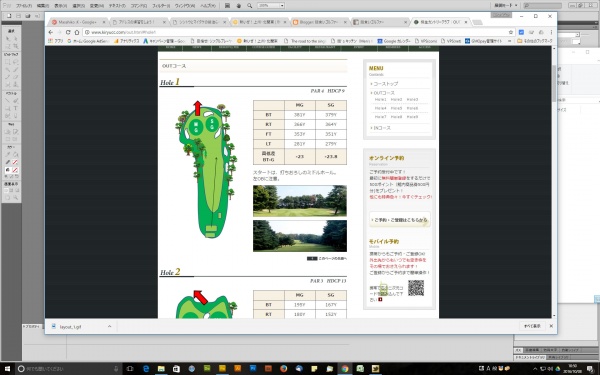
- 画像加工(切り抜き)をして、部品を準備します。
プリントスクリーンで保存した画像を開きます。
使用したい座像の部分を「四角で選択」をして「コピー」をします。
「新規作成」「貼り付け」「名前を付けて保存」の順に、No1xxxの様なファイル名を付けて、18番まで保存します。
コースレイアウト図をこんな感じで、部品ごとに保存します。
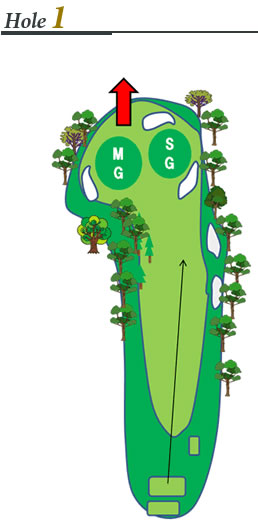
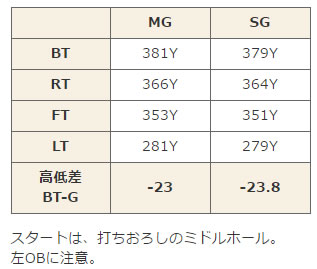
レイアウト編集
- 部品が準備できたら、ヤーデージA4原図を準備します。
A4用紙に、4ホール分印刷できるように、レイアウトしてあります。
大きさは90X138mmです。
ダウンロードはこちらから、yardageA4.png を開いたら右クイックで、「画像を保存」してください」
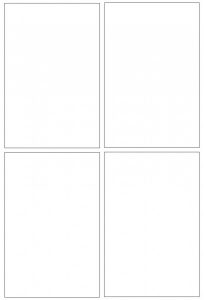
- 画像編集ソフトで、yardegeA4.pngを開きます。
縦に切って半分に折り曲げて使用します。
1つの四角に収まるように、準備した画像をレイアウトします。
画像の大きさは、縮尺が変わらないように、拡大縮小してください。
距離や注意書きは、Googlemapで測定してから記入します。
No1~No4ホールを1枚の用紙にレイアウトして、名前を付けて保存します。
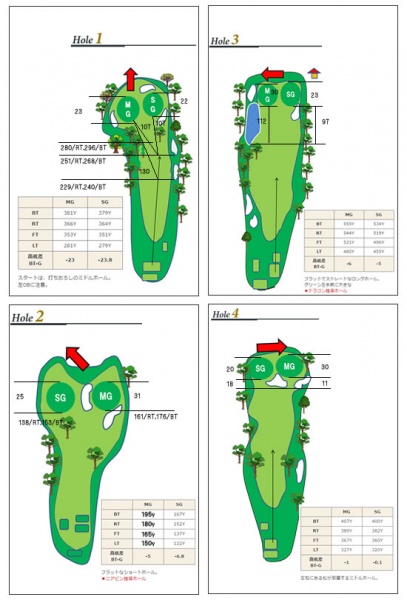
- No17,18ホールと表紙・裏表紙は1枚です。
ゴルフ場のサイトからコピーしたバナーと日付を入れます。

- Googleマップを使った距離の測定方法
こちらを参照してください。
- 自分がプレーするティーグランドからの飛距離を参考に距離を測定して、記入します。
あまりたくさんの記入しすぎると見難くなるので注意してください。 - レイアウト図が出来たら印刷します。
カラーでも白黒でもOKです。
サンプルは白黒印刷で作っています。 - 縦にカットして真ん中で折ります。
枠線の外側に合わせてカットして、各ページ大きさを揃えてください。
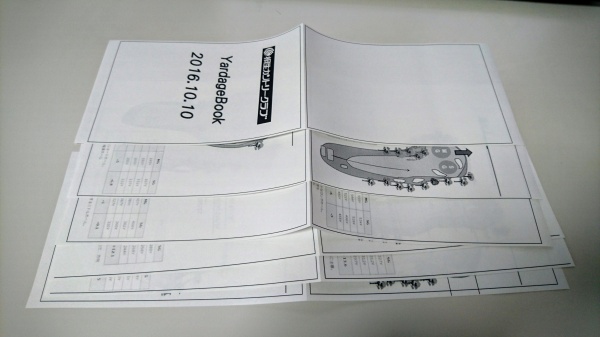
- 表紙だけは閉じ方が逆になります。
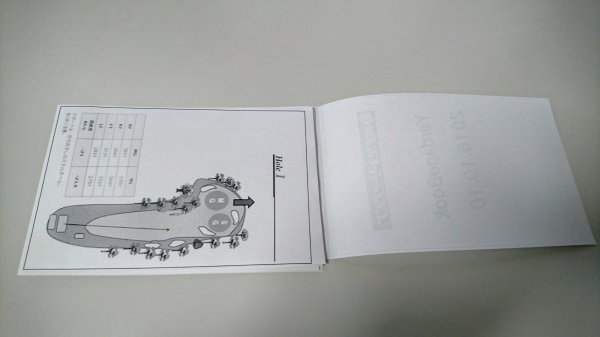
- 表紙の上に付けるカバーを作ります。
クリアーファイルを使って、表紙より少し大きなサイズにカットします。
クリアーファイルの袋になっている場所をうまく使ってください。
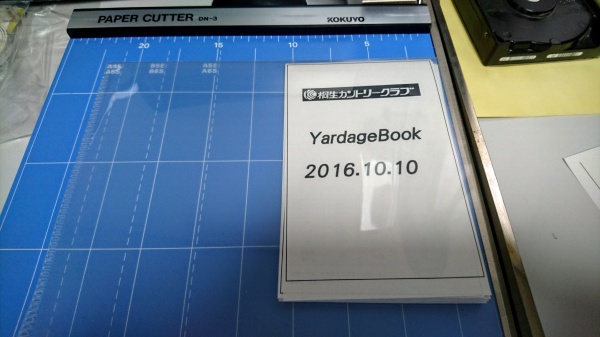
- ページの構成や順番が間違いないか確認します。
大きさや体裁をそろえたら、一つ大き目なサイズのホッチキスで止めます。
ホッチキスの金具で、ズボン等に引っ掛からないように、ラジオペンチで潰しておいてください。
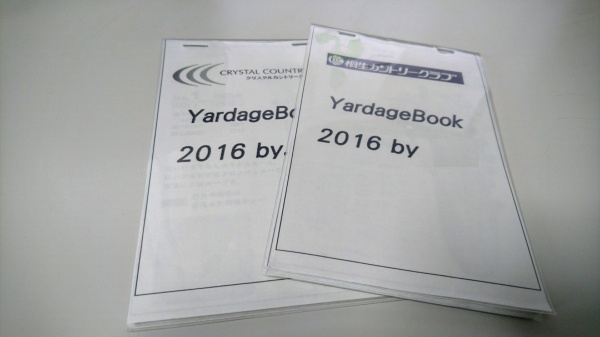
- 一度作成したヤーデージブックは、ラウンドの際に、距離を確認しながら修正していきます。
注意事項や目印を追加していきます。
測定器具のスコープを使って確認すると正確に修正できます。
LINEで友だち追加してね!
関連記事